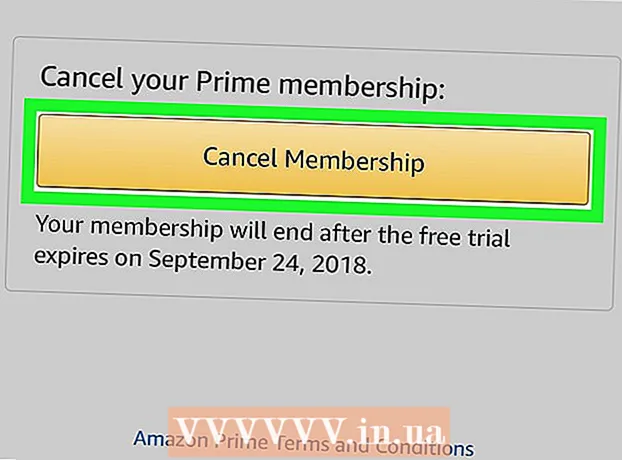Autor:
John Stephens
Data De Criação:
26 Janeiro 2021
Data De Atualização:
1 Julho 2024

Contente
Neste artigo, o WikiHow mostrará como criar um efeito de "desfoque" transparente para uma imagem no Photoshop. Você pode seguir as instruções abaixo para as versões do Photoshop para Windows e Mac.
Passos
Abra o Photoshop. O ícone do aplicativo parece um "Ps" azul em um fundo preto.

Abra a imagem no Photoshop. Esta é a imagem para a qual você deseja aplicar o efeito "desfoque". Como abrir:- Clique Arquivo
- Escolher Abrir ... (Abrir)
- Escolha uma imagem.
- Clique no mouse Abrir ...
Clique na ferramenta "Seleção Rápida". Esta ferramenta é simbolizada por um pincel com uma linha pontilhada ao lado dele. Você encontrará esta opção na barra de ferramentas à esquerda.
- Você também pode pressionar a tecla W para abrir a ferramenta.

Selecione todas as fotos. Clique na foto com a ferramenta "Seleção Rápida" selecionada e pressione a tecla Ctrl+UMA (para Windows) ou ⌘ Comando+UMA (Mac) para selecionar todas as fotos. Isso garantirá que nenhuma parte da foto seja deixada de fora durante o processo de desfoque.
Clique no cartão Camada (Classe). Esta guia está na parte superior da janela. Clicar na guia abrirá um menu suspenso.
Escolher Novo (Novo). Esta opção está no topo do menu Camada ser descartado.
Clique Camada por corte (Matar aula). Esta opção está no menu pop-up Novo. Você deve ver uma janela "Camadas" aparecer no canto inferior direito da janela.
Selecione a camada principal da foto. Clique em uma opção Camada 1 na janela "Camadas".
- Se houver uma camada chamada "Plano de fundo" ou algo semelhante abaixo da camada principal, primeiro selecione essa camada e pressione a tecla. Excluir.
Clique no menu suspenso "Opacidade". Este menu está no canto superior direito da janela "Camadas". Você verá um controle deslizante aparecer.
Reduza a opacidade da imagem. Clique no controle deslizante e arraste-o para a esquerda para reduzir a opacidade da imagem, para criar um efeito de desfoque.
- Se a foto ficar muito transparente, você pode arrastar o controle deslizante para a direita para ajustar a transparência.
Adicione outra foto, se desejar. Se você quiser desfocar a primeira foto em outra foto, faça o seguinte:
- Arraste outra foto para a janela principal do Photoshop e solte-a lá.
- Clique na foto e depois em Lugar, colocar a pedido.
- Clique e arraste a primeira camada da imagem para o topo no menu "Camadas".
- Ajuste a opacidade da primeira foto, se necessário.
Salve sua foto. Clique no mouse Arquivo, escolha Salve (Salvar), insira um nome, salve o local e o formato do arquivo e pressione Está bem uma janela aparece. A foto que você desfocou (ou conjunto de fotos) será salva no local de arquivo de sua preferência. propaganda
Adendo
- Outra opção popular de desfoque é Gaussian Blur, que pode ser aplicada selecionando a camada e clicando no item de menu. Filtro (Filtro), selecione Borrão (Desfocar) e clique em Gaussian Blur no menu pop-up e ajuste os parâmetros de raio (propagação) conforme desejado.
Atenção
- Qualquer manipulação no Photoshop definitivamente requer tentar uma variedade de métodos até que o método correto seja encontrado, já que nenhum projeto do Photoshop é exatamente o mesmo.